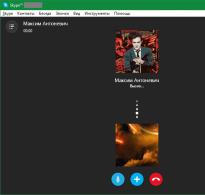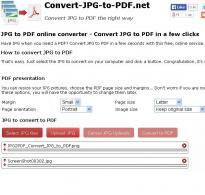Демонстрація екрану в чорний екран скайпу. Як зробити демонстрацію екрану у скайпі
Програма для безкоштовного спілкування Skype дозволяє не лише обмінюватися повідомленнями, здійснювати дзвінки та відеодзвінки, а й демонструвати свій екран під час розмови. Відео передається в одному із двох режимів: весь екран або його частина.
Встановлення з'єднання у скайпі
Перш ніж розпочати передачу зображення, необхідно зателефонувати людині, якій ви хочете продемонструвати інформацію. Відкрийте програму Skype і перейдіть на одну із вкладок:
- Контакти
- Останні
Знайдіть співрозмовника, якому хочете зателефонувати. Щоб розпочати голосовий дзвінок, натисніть на слухавку у правій верхній частині екрана. Для відеодзвінка скористайтеся лівою кнопкою.
Порада! Якщо потрібної людини немає у списку, знайдіть та додайте її через пошуковий рядок. Можна ввести нікнейм або повне ім'я користувача.
Під час встановлення з'єднання у статусі дзвінка відображатиметься «Дзвінок». Як тільки контакт підніме слухавку, на цьому місці розпочнеться відлік тривалості дзвінка. У Skype залишиться лише аватар співрозмовника, ваше зображення пропаде.

Демонстрація екрану через скайп
Переконайтеся, що пропускна здатність інтернет-з'єднання є достатньою для передачі відео. Якщо запущені сторонні програми, які надсилають великий обсяг даних через Інтернет, завершіть їх. Клацніть на кнопку «+» у нижній частині Skype, під аватаркою користувача. У меню додаткових дій, що відкрилося, клацніть «Демонстрація екрану».

Якщо до пристрою підключено кілька моніторів, позначте той, інформацію на якому хочете показати. Виберіть «Почати», щоб співрозмовник отримав доступ до картинки, що транслюється.

Навколо області, що транслюється при демонстрації, буде розташована червона рамка. Покажіть потрібну інформацію на вашому комп'ютері. Внизу, у правій частині скайпу, доступний попередній перегляд зображення, що передається.

Навчальне відео: Демонстрація екрану співрозмовнику в Skype
Демонстрація окремої програми
Крім показу всієї робочої області, у Skype можна надати спільний доступ до певного вікна. Для цього позначте відповідний пункт зі списку на етапі включення демонстрації.

Важливо! У цьому розділі відображатимуться лише активні програми. Якщо ви бажаєте розпочати трансляцію згорнутого вікна, спочатку розгорніть його.
Співрозмовник продовжить бачити вибрану програму, навіть якщо ви зміните розмір вікна. Інформація з інших програм не відображатиметься.

Функція демонстрації екрана в Skype стане корисною для будь-якого користувача і вирішить безліч проблем. За допомогою показу дисплея можна продемонструвати вашим співрозмовникам живу картинку прямо з робочого столу та вікон, які відкриті на комп'ютері. Можна легко зробити будь-яку презентацію для роботи чи навчання, показати друзям та рідним фотографії чи файли, які зберігаються на вашому комп'ютері, дистанційно навчити співрозмовника користуватися якоюсь програмою на ПК. Для початку роботи не потрібне встановлення різних програм та плагінів. Але обов'язково потрібний швидкий інтернет і щоб у кожного співрозмовника було встановлено Skype. У безкоштовній версії ця функція не працює при груповому дзвінку. У нашій статті ми розповімо вам, як правильно включити демонстрацію екрану в Скайпі та багато іншого.
Функцією «Демонстрація екрану» можна користуватися лише за хорошої швидкості інтернет-з'єднання. Під час трансляції зображення з веб-камери не буде. Якщо ви не оновили нову версію Skype, функція «Демонстрація екрана» буде недоступною. Демонстрацію екрана у Скайпі можна проводити зі звуком.
Щоб налаштувати камеру потрібно:

Налаштування мікрофона та звуку виконується через меню "Інструменти", де потрібно знайти пункт "Налаштування звуку". Ви повинні перевірити, чи програма бачить ваш мікрофон. Якщо ні, то доведеться знайти та завантажити спеціальні драйвера. Після встановлення Skype потрібно перезавантажити (вийти з облікового запису і знову увійти до нього). Також слід перевірити динаміки, для цього достатньо натиснути кнопку «Перевірити динаміки», і програма сама все зробить. 
Способи включення трансляції у Skype
Перший спосіб,як через Скайп показати свій екран співрозмовнику, вмикається через меню у програмі Skype. Там потрібно знайти пункт «Дзвінки» та вибрати «Демонстрація». Якщо пункт демонстрації не виділений жодним кольором, слід оновити програму. 
Другий спосібвключає демонстрацію екрана у Скайпі через інтерфейс програми. Меню в цьому випадку не знадобиться. При розмові з співрозмовником потрібно натиснути на нижню частину вікна розмови і натиснути на знак плюс. У відкритому додатковому меню потрібно вибрати "Демонстрація". 
Але це ще не все, як ви клікнули на «Демонстрація» вам програма включить дисплей попереднього перегляду. Щоб показати свій екран через Скайп, потрібно клікнути на кнопку «Почати». 
Вимкнути трансляцію дуже легко. Варто всього натиснути кнопку «Зупинити показ» у вікні з аватаркою користувача. 
Спеціальні можливості демонстрації екрану
Через трансляцію екрану також можна представляти свої презентації та навіть грати в ігри. Різні презентації часто зустрічаються в нашому житті, які можуть знадобитися для роботи, навчання або просто для своїх друзів та знайомих. Щоб показати її співрозмовнику через програму, потрібно виконати кілька дій:
- зробити презентацію у спеціальній програмі (Power Point, LibreOffice Draw);
- запустити програму та вибрати «Демонстрація»;
- зателефонувати користувачеві, якому ви хочете показати презентацію;
- вибрати вікно, де у вас запущена презентація і натиснути «Почати». Співрозмовнику буде видно лише вікно, яке окреслено червоним квадратом.
Відеотрансляцію можна застосувати не тільки для роботи та навчання, а й для забави. Через Skype можна грати в прості настільні ігри на двох або кілька гравців, а також у такі знамениті ігри, як: Most Wanted, хто хоче стати мільйонером онлайн, Варфейс і навіть Майнкрафт. Щоб показати співрозмовнику свою гру або пограти разом з ним, потрібно перейти на трансляцію саме того вікна, де у вас запущена гра. Натиснути мишкою на маленький трикутник під зменшеними версіями дисплеїв і переключити "Показати робочий стіл" на "Показати вікно". 
Проблеми з демонстрацією
Якщо не видно демонстрацію, то тут можуть бути дві проблеми:
- низька швидкість інтернет-з'єднання;
- у співрозмовників не збігаються версії програми Skype.
Усунути такі причини легко. Для початку оновіть програму Skype до останньої версії. Спробуйте закрити всі програми на своєму комп'ютері, які тягнуть на себе трафік (наприклад, Torrent). Після цього демонстрація має працювати нормально. Коли під час демонстрації екрану в Скайпі немає звуку, то причиною цієї проблеми може стати вимкнений стереомікшер. Щоб виправити цю помилку, потрібно натиснути правою кнопкою мишки по динаміку і зайти в «Записувальні пристрої». Там слід увімкнути стереомікшер.
Для того, щоб показувати трансляцію кільком співрозмовникам, потрібно придбати Skype Premium.
Якщо при демонстрації екрана в Скайпі не з'являються ігри, то найчастіше таке відбувається через те, що гра включена в повноекранному режимі. Потрібно просто запустити гру у віконному або віконному режимі без рамок. Якщо параметри показу недоступні, то причиною може бути банальна відсутність з'єднання зі співрозмовником. Необхідно просто зателефонувати співрозмовнику, якому вам потрібно показати екран у Скайпі (це може бути звичайний або відеодзвінок).
На сьогодні технічний прогрес не стоїть на місці. Можливість побачити презентацію, пограти в ігри та багато іншого через Skype – це реально. Використовуючи поради цієї статті, ви отримаєте вміння та ключові навички щодо використання Skype. Зможете легко увімкнути, налаштувати та показати демонстрацію екрану у Скайпі всім кому забажаєте.
Під час дзвінка доступні такі можливості:
Примітка. При дзвінку Скайпом з мобільного телефону деякі функції дзвінків можуть бути приховані. Щоб відобразити їх, просто торкніться екрана.
Android (6.0 і пізніші версії), планшети з Android, пристрої iPhone та iPad
Залежно від вашої платформи або пристрою у дзвінках Skype можуть бути доступні додаткові можливості.
Щоб побачити додаткові параметри, натисніть кнопку "Ще" :
(У відеодзвінках). Перемикайтеся між своїм відеоканалом та відеоканалами ваших друзів. Торкніться та утримуйте учасника дзвінка, а потім перетягніть його у головне вікно дзвінка.
Під час групового дзвінка торкніться й утримуйте учасника, а потім виберіть команду Надіслати повідомлення.
Вимкніть звукабо (у групових дзвінках). Торкніться та утримуйте будь-якого учасника дзвінка та вимкніть звук або видаліть його з дзвінка. Якщо ви відключите звук учасника або видаліть його, він отримає сповіщення або .
Скайп для Windows, Mac, Linux, браузера та Скайп для Windows 10 (версія 14)
Залежно від вашої платформи або пристрою у дзвінках Skype можуть бути доступні додаткові можливості. Ось що можна зробити в меню.
Вибирайте співрозмовників, що відображаються.(У відеодзвінках). Перемикайтеся між своїм потоком відео і відео потоками друзів. Для цього натисніть та утримуйте когось із учасників, а потім перетягніть його в основне вікно дзвінка.
Змінюйте розмір попереднього перегляду відео. Під час відеодзвінка наведіть вказівник миші на область попереднього перегляду відео та використовуйте маркер розширення , щоб збільшити або зменшити.
Перемикайтеся між камерами(У відеодзвінках). Під час відеодзвінка клацніть правою кнопкою миші свій аватар, щоб вибрати іншу камеру.
Спілкуйтесь індивідуально з учасником групового дзвінка. Під час групового дзвінка клацніть правою кнопкою миші учасника та виберіть команду Надіслати повідомлення.
Вимкніть звукабо видаляйте учасників із дзвінка(У групових дзвінках). Наведіть курсор на будь-якого учасника та клацніть стрілку вниз поруч із його ім'ям, щоб вимкнути звук або видалити людину з дзвінка. Якщо ви відключите звук учасника або видаліть його, він отримає сповіщення Інший учасник вимкнув ваш мікрофонабо Інший учасник видалив вас із дзвінка.
Чи готові дізнатися більше?
Як увімкнути демонстрацію екрану в Скайпі, покрокові дії для новачків.
Бажаєте дізнатися як стабільно заробляти в Інтернеті від 500 рублів на день?
Завантажте мою безкоштовну книгу
=>>
Скайп на сьогоднішній день є одним із найпопулярніших засобів спілкування.
Скайпом ми спілкуємося з друзями та родичами, знаходимо нових друзів, однодумців.
Якщо у вас повільний Інтернет, то це може спричинити те, що можливість продемонструвати екран, буде недоступною.
Та й самі відео дзвінки будуть поганої якості та з великою затримкою у відповідях співрозмовника.
P.S.Прикладаю скріншот моїх заробітків у партнерських програмах. І нагадую, що так може заробляти кожен, навіть новачок! Головне — правильно це робити, а отже, навчитися у тих, хто вже заробляє, тобто у професіоналів Інтернет-бізнесу.
Заберіть список перевірених Партнерських Програм 2018 року, які сплачують гроші!
Завантажте чек-лист та цінні бонуси безкоштовно
=>> «Найкращі партнерки 2018 року»
По Skype (Скайп) можна не лише спілкуватися голосом та бачити один одного через веб-камеру, але також показувати співрозмовнику те, що відбувається на екрані монітора.
Ситуації можуть бути різні:
- це може бути спільний перегляд фотоколекції з кимось із близьких, якщо він не поряд,
- це може бути демонстрація професійних напрацювань під час спілкування з керівництвом,
- а може Ви просто захочете похвалитися друзям своїми успіхами в якійсь грі.
Як показати екран у Скайпі
Щоб показати абоненту (співрозмовнику) те, що відбувається на екрані, не обов'язково зривати веб-камеру з кріплення на моніторі і розгортати її на екран. Якщо у Вас випадково не знайдеться поруч штатива (жарт!), веб-камеру Вам доведеться тримати в руках навпроти монітора весь час, поки показуватимете людині свій екран.
У випадку ж, де веб-камера вбудована в корпус, цей спосіб і зовсім неможливий (правда, можна спробувати використовувати дзеркало).
Якщо Ви хочете при спілкуванні з людиною по Skype показати йому щось на екрані свого монітора, є простіше спосіб це зробити за допомогою функціоналу самої програми Скайп.
Перебуваючи на зв'язку з абонентом по Skype, відкрийте вікно програми та натисніть меню «Дзвінки». У списку функцій виберіть "Демонстрація екрана" (мал. 1).
Ще раз звертаю увагу, що ця функція активна тільки якщо Ви вже зателефонували і Ваш співрозмовник (абонент) по Скайпу вийшов з Вами на зв'язок.
Якщо зв'язку з будь-ким немає (дзвінка немає), то опція «Демонстрація екрану» буде НЕ активна (тобто, матиме блідий вигляд порівняно з яскравими, активними опціями), і отже, НЕ клікабельна.
Мал. 1 Шукаємо в меню, як показати екран у Скайпі
На екрані, крім основного міні-віконця з опціями Skype для скидання дзвінка, увімкнення та вимкнення мікрофона або веб-камери, з'явиться ще одне віконце. У цьому додатковому вікні буде видно мініатюру Вашого Робочого столу з двома кнопками (рис. 2):
- «Почати» для старту трансляції абоненту, що відбувається на екрані вашого монітора (цифра 1 на рис. 2) та
- "Скасування", якщо Ви раптом в останній момент передумаєте.

Мал. 2 Як увімкнути екран у Скайпі – саме той, який ми хочемо показати співрозмовнику
Якщо у Вас підключено кілька моніторів до комп'ютера, тоді на екрані буде не одне, а кілька мініатюрних вікон із зображенням того, що відображається на цих моніторах в даний момент часу. Тому Ви зможете вибрати той екран, який хочете показати співрозмовнику, натиснувши попередньо мініатюру цього екрану (мал. 2 показані мініатюри двох екранів).
Демонстрація в Скайпі одного вікна зі свого комп'ютера
Якщо Ви хочете зробити демонстрацію екрана, де буде НЕ повністю, а окреме вікно однієї програми (наприклад, вікно Провідника або вікно Word тощо), можна переключитися на трансляцію тільки вибраного окремого вікна. Для цього потрібно клацнути по маленькому трикутнику під міні зображеннями екранів (цифра 3 на рис. 3), а потім переключитися
- з опції «Показати Робочий стіл» (цифра 1 на рис. 3)
- на опцію "Показати вікно" (цифра 2 на рис. 3).

Мал. 3 Скайп: як зробити демонстрацію екрану з повним робочим столом або з окремим вікном на робочому столі
Для зупинки трансляції Вашого монітора, що відбувається на екрані, необхідно натиснути кнопку «Зупинити показ» (мал. 4), яка постійно висвічується у звичайному міні-віконці Skype.

Мал. 4 Щоб закінчити демонстрацію свого екрана, натискаємо на кнопку «Зупинити показ»
Як одразу ввімкнути демонстрацію свого екрану
Якщо немає бажання показувати себе до початку розмови зі співрозмовником, то починати дзвінок по Skype можна відразу з демонстрації свого екрану співрозмовнику. Для цього клацніть правою кнопкою миші по аватарці (імені, контакту) абонента, що викликається (цифра 1 на рис. 5) і виберіть команду «Демонстрація екрану» (цифра 2 на рис. 5). Скайп, звичайно, запропонує зателефонувати цій людині. І Ваш співрозмовник побачить ваш екран монітора одразу після того, як відповість на Ваш дзвінок.

Мал. 5 Як одразу ввімкнути демонстрацію екрану: дзвонимо і відразу показуємо те, що у нас на екрані комп'ютера
До речі, цю можливість можна використати для розіграшів. Так, абонент на іншому кінці дроту може бачити, наприклад, не те, що транслює веб-камера в режимі реального часу, а записаний відеоматеріал і відтворюваний плеєром в окремому вікні. Що і потрібно Вам тепер, то це креативна ідея, щоб розіграш вдався на славу.